หากคุณเพิ่งซื้อ โทรศัพท์ Android ใหม่ หรือ iPhone คุณอาจต้องการย้ายข้อมูลทั้งหมดของคุณรวมถึง WhatsApp และการตั้งค่าที่กำหนดเองทั้งหมดของคุณด้วย
หากคุณต้องการ ในการโอนย้าย WhatsApp ไปยังโทรศัพท์เครื่องใหม่นั้นไม่ง่ายเหมือน การย้ายไฟล์ขนาดใหญ่ระหว่างอุปกรณ์ แต่ก็ไม่จำเป็นต้องยุ่งยาก มีวิธีแก้ปัญหาที่ช่วยให้กระบวนการนี้ง่ายขึ้นและมั่นใจได้ว่าคุณจะไม่ทิ้งอะไรไว้

ด้วยแอปและการตั้งค่าที่เหมาะสมคุณสามารถถ่ายโอน WhatsApp และการตั้งค่าทั้งหมดไปยังโทรศัพท์เครื่องใหม่และ ทำให้กระบวนการราบรื่นและไม่เจ็บปวดมากที่สุด คำแนะนำทีละขั้นตอนนี้จะแสดงวิธีย้ายข้อมูล WhatsApp ระหว่างอุปกรณ์ Android และ iPhone
วิธีการโอน WhatsApp จาก Android ไปยัง iPhone
Android ผู้ใช้สามารถสำรองข้อมูล WhatsApp และการตั้งค่าผ่าน Google Drive อย่างไรก็ตามคุณไม่สามารถกู้คืนข้อมูลสำรองไปยัง iPhone หรือโทรศัพท์ประเภทอื่นได้
นอกจากนี้ยังมีเครื่องมือและแอปบางอย่างที่อ้างว่าถ่ายโอนข้อมูลสำรองดังกล่าวอย่างปลอดภัยไปยังอุปกรณ์ต่างๆ ไม่ใช่วิธีแก้ปัญหาอย่างเป็นทางการจากหรือแนะนำโดย WhatsApp นอกจากนี้ไม่แนะนำให้ถ่ายโอนข้อมูลส่วนบุคคลของคุณผ่านแอปหรือเครื่องมือที่ไม่คุ้นเคยในอุปกรณ์ต่างๆด้วย
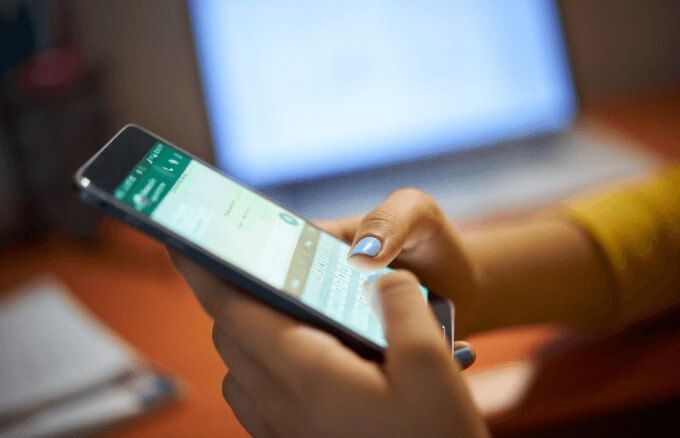
หากคุณเปลี่ยนจากโทรศัพท์ Android ไปใช้ iPhone และคุณใช้หมายเลขโทรศัพท์เดียวกัน คุณสามารถใช้ซิมการ์ดเดียวกันบน iPhone ของคุณ ข้อมูล WhatsApp และการตั้งค่าทั้งหมดของคุณจะถูกโอนไปยังโทรศัพท์เครื่องใหม่
In_content_1 ทั้งหมด: [300x250] / dfp: [640x360]->อย่างไรก็ตามหากคุณกำลังเปลี่ยนหมายเลขโทรศัพท์คุณจะต้องทำตามขั้นตอนบางอย่างเพื่อใช้บัญชี WhatsApp เดียวกันบน iPhone คุณจะเริ่มต้นด้วยการยืนยันหมายเลขของคุณเมื่อคุณติดตั้ง WhatsApp บน iPhone
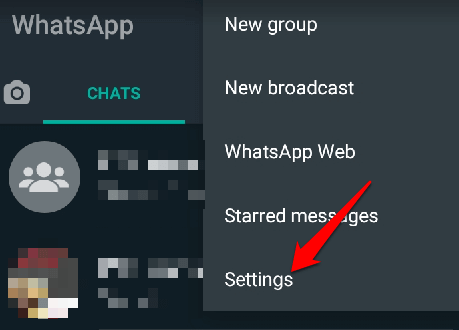
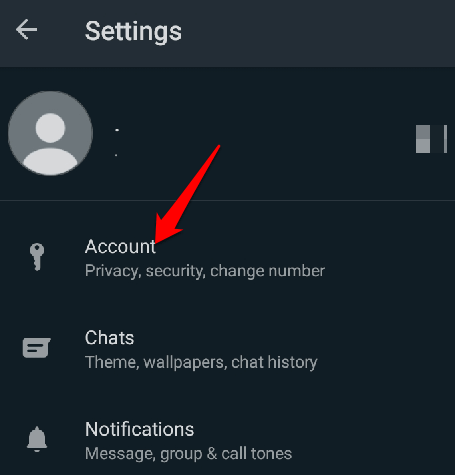
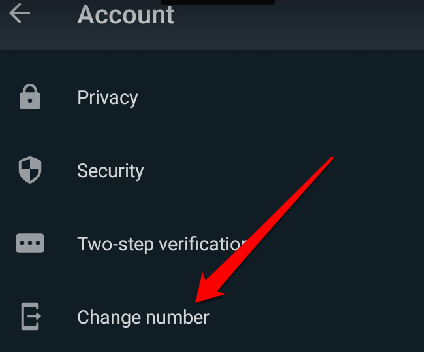
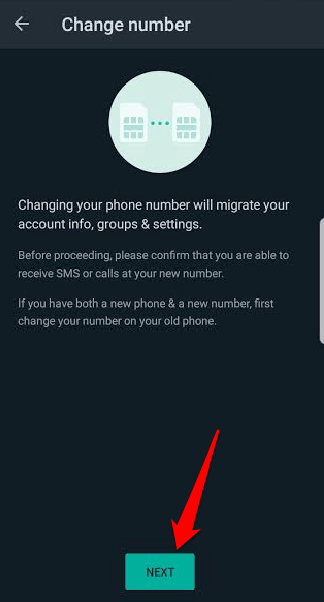

หากคุณต้องการถ่ายโอนข้อความ WhatsApp ของคุณจาก Android กับ iPhone โดยไม่มีการตั้งค่าไม่มีวิธีโดยตรงในการทำเช่นนั้น อย่างไรก็ตามคุณสามารถเก็บข้อมูลสำรองแบบอ่านอย่างเดียวสำหรับบันทึกของคุณและอ่านได้ทุกเมื่อที่คุณต้องการ
ในการดำเนินการนี้ให้เปิด WhatsApp คลิกที่ เมนู>การตั้งค่า>การแชท>ประวัติการแชท>ส่งออกแชท
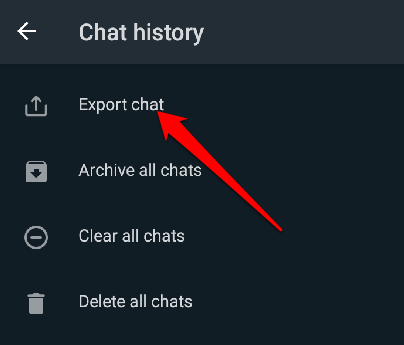
เลือกการแชทที่คุณต้องการส่งออกเลือกว่าจะรวมไฟล์สื่อหรือไม่จากนั้นบันทึกไฟล์ใน Google Drive หรือที่อยู่อีเมลของคุณ คุณสามารถดูไฟล์ในภายหลังเป็นไฟล์ข้อความบน iPhone ของคุณได้
หากคุณต้องการย้ายรูปภาพ WhatsApp คุณสามารถใช้แอปต่างๆเช่น Google Drive, Google Photos หรือ OneDrive และเข้าถึงรูปภาพของคุณจากเครื่องใหม่ โทรศัพท์. เลือกโฟลเดอร์รูปภาพ WhatsApp จากนั้นไปที่ Google Photos เพื่อสำรองข้อมูลโฟลเดอร์
ในการดำเนินการนี้ให้เปิด Google Photos คลิกที่ เมนู>การตั้งค่ารูปภาพและสลับ สวิตช์ สำรองและซิงค์ข้อมูลเลือก สำรองข้อมูลโฟลเดอร์ในอุปกรณ์และสลับแถบเลื่อนสำหรับโฟลเดอร์ที่คุณต้องการเก็บไว้
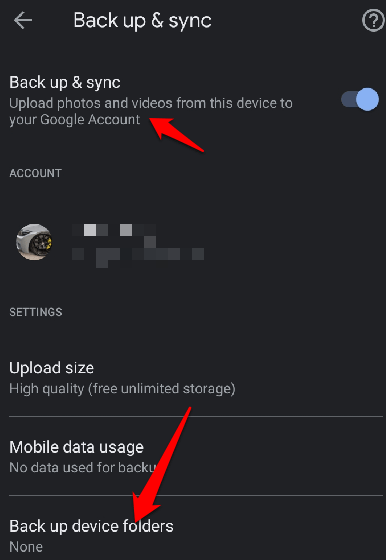
เมื่อคุณลงชื่อเข้าใช้โทรศัพท์เครื่องใหม่ของคุณคุณจะพบภาพ WhatsApp ทั้งหมดของคุณได้รับการสำรองไว้และคุณสามารถดูได้ใน Google Photos
คุณยังสามารถย้าย ข้อมูล WhatsApp ส่วนบุคคลเช่นเสียงเอกสารหรือไฟล์อื่น ๆ หากคุณมี ตัวจัดการไฟล์ Android คุณสามารถตรวจสอบโฟลเดอร์ WhatsApp บนโทรศัพท์ของคุณจากนั้นใช้สาย USB เพื่อถ่ายโอนข้อมูลจากอุปกรณ์ Android ของคุณไปยังคอมพิวเตอร์ของคุณจากนั้นไปยัง iPhone ของคุณ
หรือคุณสามารถ ถ่ายโอนข้อมูลจากโทรศัพท์ Android ของคุณไปยังการ์ด SD จากนั้นใช้การ์ด SD เพื่อถ่ายโอนข้อมูลของคุณไปยัง iPhone ของคุณ
วิธีการโอน WhatsApp จาก iPhone ไปยัง Android
หากคุณมี iPhone และต้องการ transfer your WhatsApp data to a โทรศัพท์ Android ใหม่ คุณสามารถสำรองข้อมูลการแชท WhatsApp ของคุณไปยัง iCloud อย่างไรก็ตาม WhatsApp ไม่สามารถอ่าน การสำรองข้อมูล iCloud บน Android และไม่มีตัวเลือกให้ทำเช่นนั้นเมื่อคุณติดตั้งและตั้งค่า WhatsApp บนอุปกรณ์ Android

แอพของบุคคลที่สามที่ใช้ในการถ่ายโอนข้อมูล WhatsApp และการตั้งค่าจาก iPhone ไปยัง Android นั้นไม่น่าเชื่อถือหรือมีกระบวนการที่ซับซ้อนซึ่งบางส่วนแทบจะไม่ได้ผล นอกจากนี้คุณไม่สามารถพึ่งพาโซลูชันของบุคคลที่สามในการย้ายข้อมูลที่เป็นความลับของคุณไปยังอุปกรณ์ต่างๆได้อย่างปลอดภัย
หากคุณจะใช้หมายเลขเดิมคุณจะต้องใส่ซิมการ์ดลงในเครื่องใหม่เท่านั้น โทรศัพท์ Android อย่างไรก็ตามหากโทรศัพท์ Android มีหมายเลขใหม่ให้ ตรวจสอบหมายเลขโทรศัพท์ที่มีอยู่ เมื่อคุณติดตั้ง WhatsApp บนโทรศัพท์เครื่องใหม่
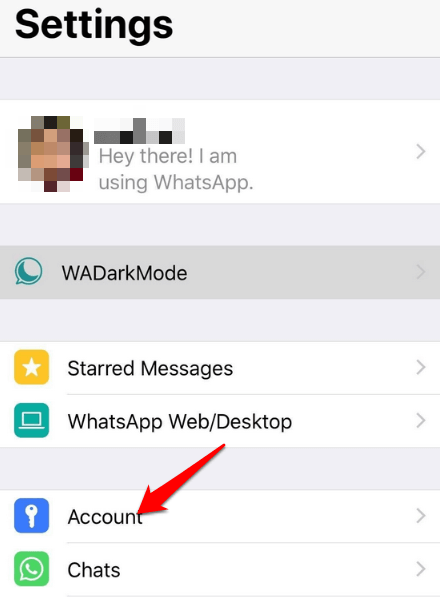
รูปภาพ: transfer-whatsapp-all-settings-to-new- phone-iphone-settings-account
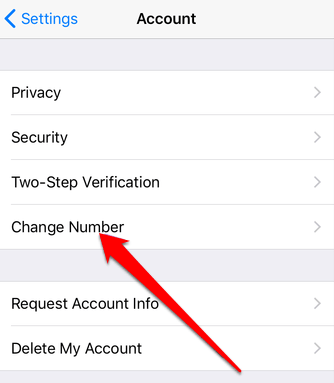
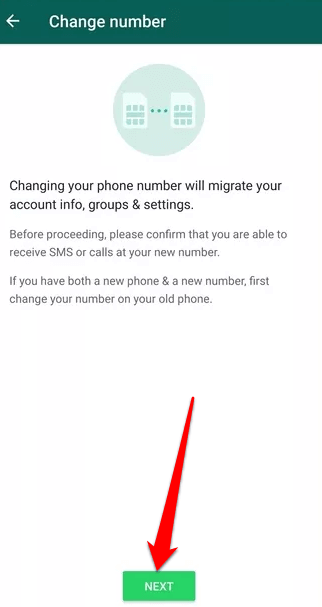
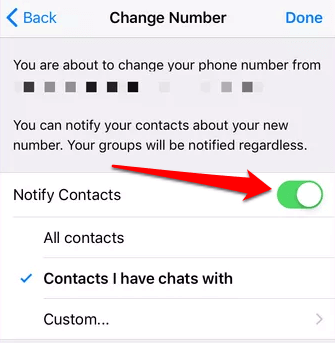
หากคุณเพียงแค่ต้องการย้ายข้อความ WhatsApp จาก iPhone ไปยังอุปกรณ์ Android เครื่องใหม่ไม่มีวิธีใดโดยตรงในการทำเช่นนั้น อย่างไรก็ตามคุณสามารถส่งออกการแชทเป็นไฟล์ ZIP และส่งอีเมลหรือบันทึกลงในตำแหน่งที่คุณสามารถเข้าถึงได้จากโทรศัพท์ Android
ในการดำเนินการนี้ให้เปิด WhatsApp ปัดไปทางซ้ายบนการสนทนาที่คุณต้องการบันทึกแล้วแตะ เพิ่มเติม>ส่งออกแชทคุณสามารถเลือกที่จะบันทึกไฟล์สื่อทั้งหมดหรือไม่ก็ได้ เมื่อคุณมีไฟล์แล้วให้ส่งไปยังอีเมลที่คุณสามารถเข้าถึงได้บนโทรศัพท์ Android เครื่องใหม่ของคุณจากนั้นแตกไฟล์ ZIP เพื่ออ่านบนโทรศัพท์เครื่องใหม่ของคุณ
ย้ายข้อมูล WhatsApp ทั้งหมดของคุณ อย่างไม่ลำบาก
การโอน WhatsApp และการตั้งค่าทั้งหมดไปยังโทรศัพท์เครื่องใหม่ของคุณไม่จำเป็นต้องเป็นกระบวนการที่ยุ่งยาก มีหลายขั้นตอนที่คุณต้องดำเนินการกับอุปกรณ์ใหม่ของคุณ ไม่ว่าคุณจะเปลี่ยนจาก Android กับ iPhone หรือ iPhone เป็น Android ขั้นตอนข้างต้นจะช่วยให้คุณได้รับการแชทรูปภาพข้อมูลส่วนตัวและ การตั้งค่า WhatsApp อื่น ๆ ทั้งหมด โทรศัพท์เครื่องใหม่ของคุณได้อย่างราบรื่น
แบ่งปันกับเราในความคิดเห็นหากคุณสามารถโอน WhatsApp ไปยังโทรศัพท์เครื่องใหม่โดยใช้คู่มือนี้หรือหากคุณมีความท้าทายใด ๆ กับกระบวนการนี้